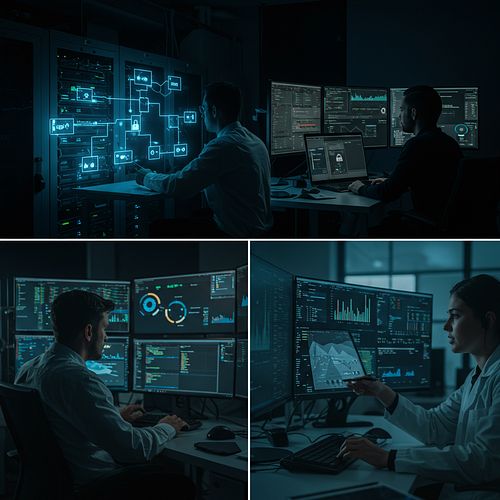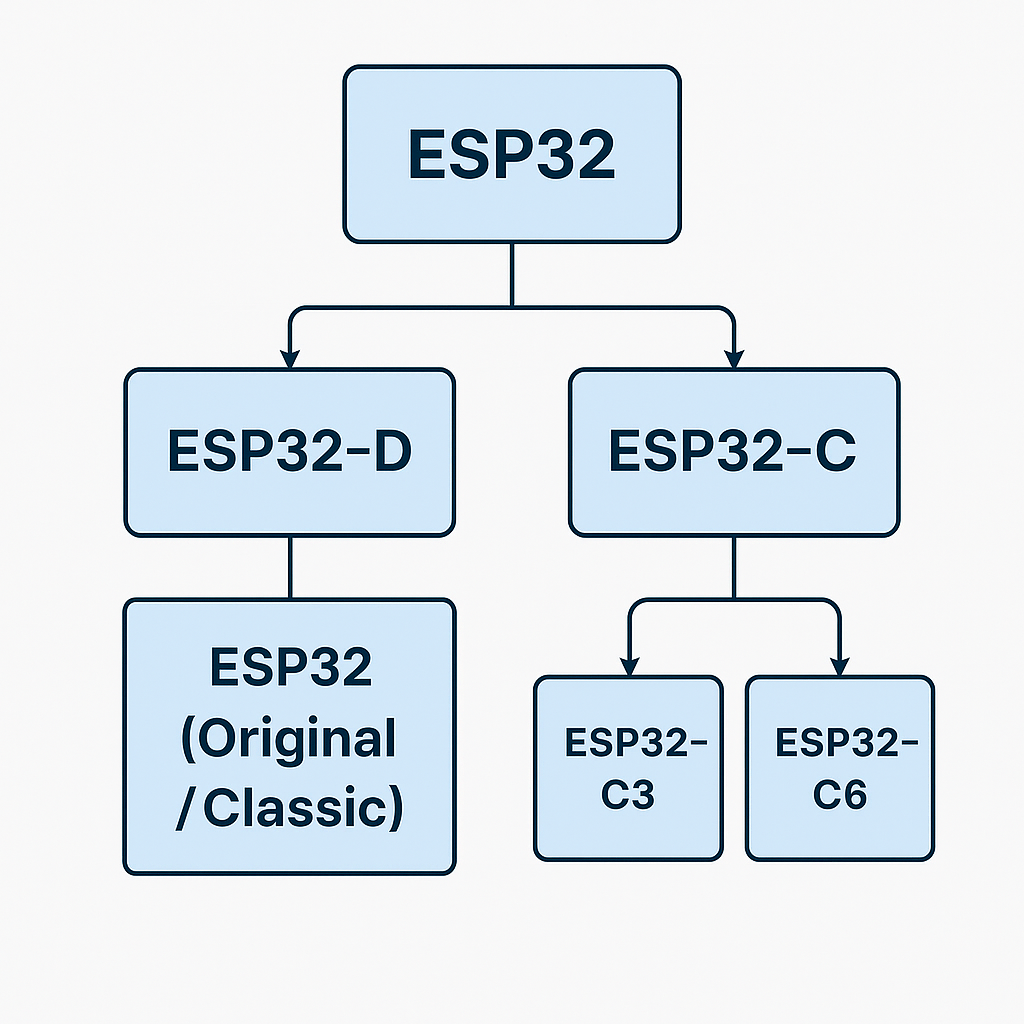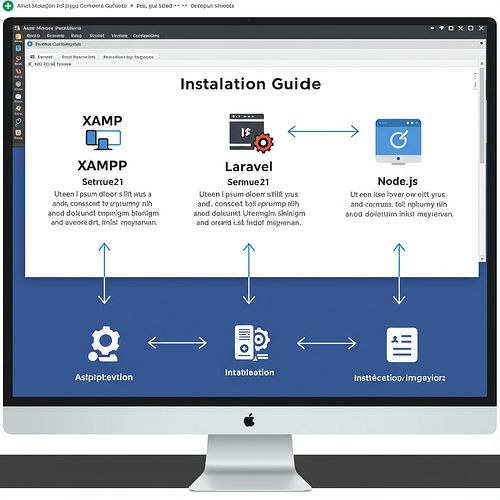
Cara Install XAMPP di Windows untuk Pemula
Panduan Lengkap untuk Memulai XAMPP
Langkah-langkah Mudah untuk Instalasi
XAMPP adalah salah satu perangkat lunak yang paling populer digunakan untuk mengembangkan aplikasi web. Dengan menggunakan XAMPP, Anda dapat menjalankan server lokal di komputer Anda untuk menguji aplikasi web sebelum dipublikasikan. Dalam artikel ini, kami akan membahas cara install XAMPP di Windows bagi pemula.
Langkah pertama untuk menginstal XAMPP adalah mengunduh installer dari situs resmi Apache Friends. Pastikan Anda memilih versi yang sesuai dengan sistem operasi Windows yang Anda gunakan. Setelah file unduhan selesai, buka file tersebut untuk memulai proses instalasi.
Selama proses instalasi, Anda akan diminta untuk memilih komponen yang ingin diinstal. Untuk pemula, disarankan untuk memilih semua komponen default, termasuk Apache, MySQL, PHP, dan phpMyAdmin. Setelah memilih komponen, klik tombol "Next" untuk melanjutkan.
Setelah itu, pilih folder tujuan di mana Anda ingin menginstal XAMPP. Pastikan Anda memilih lokasi yang mudah diakses. Setelah menekan tombol "Next", proses instalasi akan dimulai. Tunggu beberapa saat hingga instalasi selesai.
Setelah instalasi selesai, Anda akan melihat tampilan kontrol panel XAMPP. Di sini, Anda dapat mengelola server Apache dan MySQL dengan mudah. Klik tombol "Start" di samping Apache dan MySQL untuk menjalankan server lokal Anda. Jika berhasil, Anda akan melihat pesan bahwa server telah berjalan.
Dengan XAMPP terinstal dan berjalan, Anda bisa mulai mengembangkan aplikasi web Anda. Cobalah untuk mengakses localhost di browser dengan mengetikkan http://localhost. Jika muncul halaman selamat datang XAMPP, Anda telah berhasil menginstalnya!
| Langkah | Deskripsi |
|---|---|
| 1 | Unduh XAMPP dari situs resmi Apache Friends. |
| 2 | Buka file installer dan pilih komponen yang diinginkan. |
| 3 | Pilih folder instalasi dan klik "Next" untuk memulai. |
| 4 | Tunggu hingga proses instalasi selesai. |
| 5 | Jalankan kontrol panel XAMPP dan aktifkan Apache dan MySQL. |
| 6 | Akses localhost di browser untuk verifikasi instalasi. |
Website: codingchan.com.
Alamat: .